Cómo conectarse al acceso a la familia Steam (Steam Family Sharing): activación, configuración
Muy a menudo los miembros de la misma familia tienen que dividir no sólo el lugar de residencia, sino también la computadora. Esto es especialmente agudo cuando no hay uno, sino dos, o quizás más jugadores. Decida quién y cuándo pasará el tiempo de ocio frente a la pantalla, es fácil. Al mismo tiempo, es difícil evitar los conflictos sobre la base del paso del mismo juego. "¿Por qué tocó mi preservación?", "¡Debería haber recibido este logro antes!" – los miembros de la familia se reprochan. Los desarrolladores del sitio de fama mundial para la venta de juegos de computadora han llegado con una manera de deshacerse del eterno conflicto – Steam Family Sharing.
¿Qué es?
Una de las nuevas opciones Steam – acceso a la familia, si se refiere a la traducción de su nombre. ¿Cómo funciona? Steam Family Sharing abre una oportunidad atractiva para los usuarios de una computadora: compartir juegos de una lista de compras personal con amigos o familiares. Al mismo tiempo, cada cuenta autorizada tiene su propio ahorro y logros, que están en el uso individual de su propietario.

Guardia de vapor
Antes de poder conectar el acceso familiar a Steam, debe asegurarse de que su cuenta esté protegida con una función adicional. Lo ideal sería incluirlo en absoluto. El nivel más simple de seguridad es la contraseña, sin la cual no puede iniciar sesión en su cuenta. Pero, como ustedes saben, los intrusos pueden conseguirlo. Al activar Steam Guard, el usuario puede estar seguro de que las personas que no están relacionadas con su cuenta no será capaz de llevarlo fácilmente.

Una vez activada la opción, la cuenta en cuestión no se registrará sin autorización. El sistema generará un conjunto aleatorio de letras y números, que se enviará inmediatamente a la dirección de correo electrónico especificada durante el registro. O aparecerá en una aplicación Steam especial, disponible para propietarios de teléfonos inteligentes. Este código es obligatorio para entrar en una ventana especial: junto con la contraseña y el inicio de sesión.
¿Cómo habilitar Steam Guard?
Antes de hacer que el acceso de la familia a Steam sea activo, necesita pasar por este paso. Esta función se habilita automáticamente si el usuario ha confirmado la dirección de correo electrónico a la que está vinculada la cuenta. Y después de eso, he reiniciado el cliente Steam dos veces. Sin embargo, si un usuario lo desconecta accidental o intencionalmente y ahora quiere devolverlo, hay dos maneras:
- Vuelva a confirmar la dirección de correo electrónico que proporcionó al registrar su cuenta. Puede comprobar si esto se hace en la configuración del cliente. Si todo salió bien, la dirección de correo electrónico aparecerá como confirmada.
- Activación de la opción en la configuración del cliente. Después de iniciar sesión en la cuenta, simplemente seleccione la opción "Administrar configuración de guardia de vapor". Aquí la función puede activarse de forma segura.
También puede proteger aún más su cuenta descargando una aplicación especial a su teléfono. Cada vez que el usuario autorice los datos, se generará un código en su smartphone. Sin él, no puede entrar en la red.
Paso uno: autorice su computadora
La configuración del acceso familiar de Steam comienza con esta operación. La autorización de un nuevo dispositivo debe realizarse entrando en la configuración del cliente. En la ventana que se abre, necesitará encontrar la línea Familia y hacer clic con el cursor del ratón. Una vez completada esta acción, se abrirá una ventana. Muestra la lista de dispositivos autorizados. En la lista de ordenadores presentada, debe seleccionar la de la que el usuario se encuentra actualmente y hacer clic en el botón "Autorizar dispositivo". En el cuadro de diálogo emergente, se le pedirá que especifique el nombre del nuevo objeto de tecnología. Es aconsejable introducirlo de tal manera que en el futuro no se olvide a quién se abrió el acceso a la biblioteca de juegos. Después de confirmar el nombre, el ordenador estará autorizado en el sistema Steam. El acceso de la familia para él será incluido.

Ahora, cualquier usuario que inicie sesión en el sistema desde una computadora autorizada puede acceder a la biblioteca completa de juegos. Puede pasar el tiempo en cualquiera de ellos, si no es utilizado por alguien más. El juego está disponible para un solo usuario a la vez. Si un amigo entra en el juego, y su dueño también decide divertirse en él, recibirá una advertencia. Se ofrecerá a comprar el juego o dar unos minutos para guardar y salir. El propietario del juego tiene acceso prioritario a ella.
Segundo paso: Solicitud de acceso
¿Cómo hacer que el acceso a la familia en Steam, si el invitado ha sido autorizado desde el ordenador del usuario, instaló el juego, pero se olvidó de dar acceso a este dispositivo? Una vez iniciado sesión en su cuenta, el propietario del equipo puede enviar una solicitud de permiso para utilizar la biblioteca de invitados. Cada juego, sin excepciones, instalado en el equipo a través de Steam, estará en la lista con la firma del nombre del propietario.
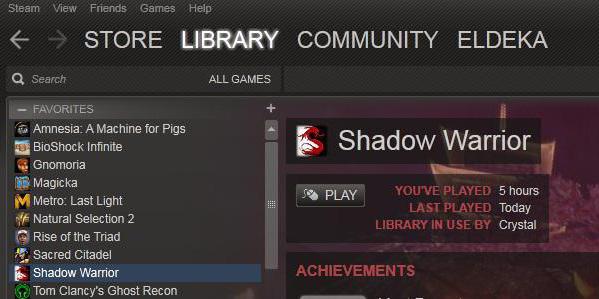
Es suficiente para elegir diversión interesante de la lista y tratar de entrar en ella. Aparecerá un cuadro de diálogo emergente. Se le pedirá al usuario que pague por el juego o envíe una solicitud de permiso para usar la biblioteca a su propietario. El siguiente paso será la introducción del nombre de la computadora, para que el amigo pueda averiguar quién le envió la solicitud.
Una vez finalizada la operación, una persona recibirá una notificación correspondiente. Y el propietario de la biblioteca recibirá una carta al correo electrónico indicado durante el registro. Se muestra el texto de la consulta. El propietario de la computadora tendrá acceso completo a la biblioteca del compañero, tan pronto como confirme su permiso para hacerlo. Un usuario que tenga acceso a sus juegos podrá ver la finalización de la lista de computadoras autorizadas. Después de eso, en Steam, el acceso a la familia se activará.
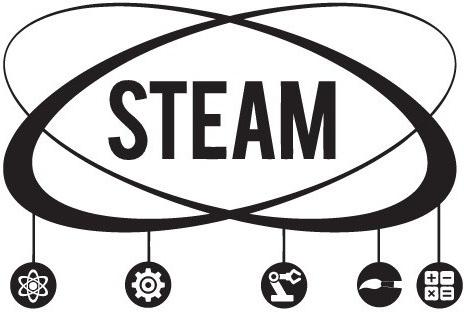
Desautorización del dispositivo
Una vez que el propietario de una extensa biblioteca se dio cuenta de que para un determinado dispositivo en la familia de vapor el acceso es mejor cerrado, puede hacerlo fácilmente. Basta con ir a la lista de dispositivos autorizados, seleccionar uno o más y hacer clic en el botón "Desactivar". Después de eso, los propietarios de computadoras excluidas de la lista de dispositivos perderán la oportunidad de obtener acceso sin obstáculos a la biblioteca de juegos de un usuario determinado. Pero no para siempre. También pueden ser autorizados de nuevo.


















